- Autors Lauren Nevill [email protected].
- Public 2023-12-16 18:54.
- Pēdējoreiz modificēts 2025-01-23 15:22.
Augsto tehnoloģiju laikmetā internetam ir arvien lielāka nozīme cilvēka dzīvē. Tāpēc agrāk vai vēlāk daudzi cilvēki nonāk pie domas izveidot savas vietnes. Un, lai arī ikviens pie šīs idejas nonāk sava iemesla dēļ, daudziem iesācējiem galvenā problēma ir zināšanu un prasmju trūkums.
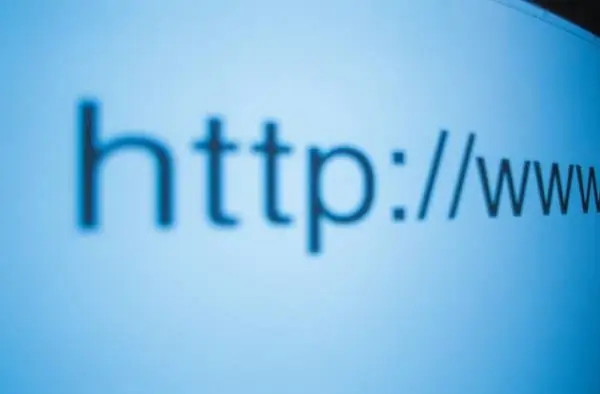
Instrukcijas
1. solis
Lai izveidotu savu vietni, jums jāreģistrē savas nākamās vietnes domēna nosaukums. Internetā ir daudz domēnu reģistrācijas pakalpojumu, un jūs varat viegli atrast, kur reģistrēt domēnu. Vēlams, lai domēnā būtu informācija par vietni. Piemēram, ja mums ir vietne par pludiņu zveju, tad vēlams, lai domēna nosaukumā būtu vārds “pludiņš” vai “pludiņš”. Tas ir nepieciešams, lai lietotājs, kurš meklē informāciju par pludiņiem internetā, redzētu, ka mūsu vietne ir maksimāli koncentrēta uz šo tēmu, un tas viņu piesaistīja pie mums.
2. solis
Pēc domēna reģistrēšanas jums jāatrod mitināšana, kurā mitināsiet vietni. Vienai vietnei jums pietiek ar lētu hostingu 100 rubļu mēnesī.
3. solis
Kad esat iegādājies mitināšanu, uzziniet tā DNS serveru adresi, ar kuru jums būs jāpiesaista domēns. Parasti šī informācija tiek piegādāta pasūtījuma apstiprinājuma e-pastā, un jūs redzēsiet rindas, kas sākas ar ns1 un ns2. Tie ir jūsu DNS serveri.
4. solis
Tagad atgriezieties sava domēna reģistrētāja vietnē un ievadiet savu personīgo kontu. Personīgajā kontā atveriet cilni “mani domēni” un atlasiet iegādāto domēnu.
5. solis
Domēna iestatījumos atlasiet cilni “DNS” un ierakstiet tur rindā ar nosaukumu “nameserver 1:”. Hostinga adrese, kas sākas ar: “ns1”, un adrese, kas sākas ar “ns2” rindā “nameserver 2:”.. Ja zemāk ir rindas "nameserver 3:", "nameserver 4:", varat tos izlaist. Tā kā tās ir vārdu serveru rezerves adreses, un pietiek ar divām adresēm.
6. solis
Kad domēnā esat reģistrējis sava mitināšanas vārda serveri, dodieties uz mitināšanas vadības paneli un ievadiet pieteikšanās vārdu un paroli, ar kuru reģistrējāties. Vadības panelī atrodiet cilni “WWW domēni” vai vienkārši “Domēni” un dodoties uz tam noklikšķiniet uz “Pievienot domēnu” un pievienojiet sava domēna adresi.
7. solis
Pēc tam lejupielādējiet un instalējiet FTP klientu un, izmantojot FTP piekļuves datus, kas jums nosūtīti e-pastā no mitināšanas, piesakieties savā vietnē.
8. solis
Izmantojot FTP klientu, augšupielādējiet savu html hostingā un pēc augšupielādes mēģiniet atvērt vietni pārlūkprogrammā.






